内部人员(开发通道)可以访问的最新版本的 Windows 11 恢复了将元素拖放到任务栏的功能。来自用户的高度期待的反馈,他们不明白为什么微软从其操作系统中消除了这个非常实用的选项。
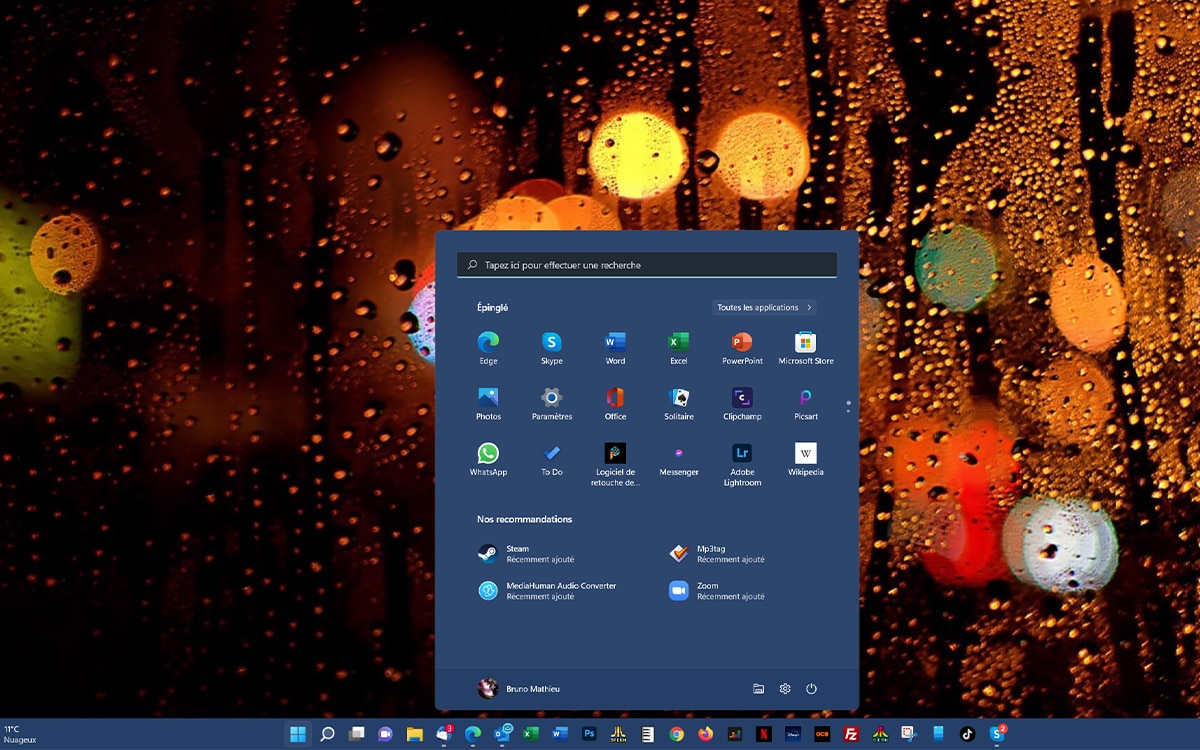
Microsoft 刚刚发布了 Windows 11 build 22557。它充满了新功能,例如更好地管理“开始”菜单中的快捷方式、引入新的任务管理器以及将文档或应用程序拖放到任务栏中的功能。
我们盘点了此版本 22557 的所有新功能,目前可供 Windows Insider 计划的用户访问。
Windows 开发人员并不吝啬各种创新。如果您决定安装该版本,这里详细介绍了该版本为您准备的所有新功能:
- 修订和更正的任务管理器。出现导航栏,同时新的设置页面也进入任务管理器。最后,后者具有深色模式并根据操作系统的个性化设置进行调整;
- 能够将应用程序文件夹添加到“开始”菜单;
- 支持专注和请勿打扰模式;
- 自动字幕。目前仅提供英文版本,此选项允许您立即为任何音频或视频内容添加字幕,并在浮动 Windows 窗口中显示文本;
- 现在能够将文件固定到快速访问(资源管理器的左窗格)。到目前为止,只能精确定位文件;
- 直接从文件资源管理器显示 OneDrive 中仍然可用的存储空间;
- 触摸屏的新手势。例如,您可以用手指从任务栏中间滑动屏幕来调出“开始”菜单;
- 有关电源管理的更具体的建议。
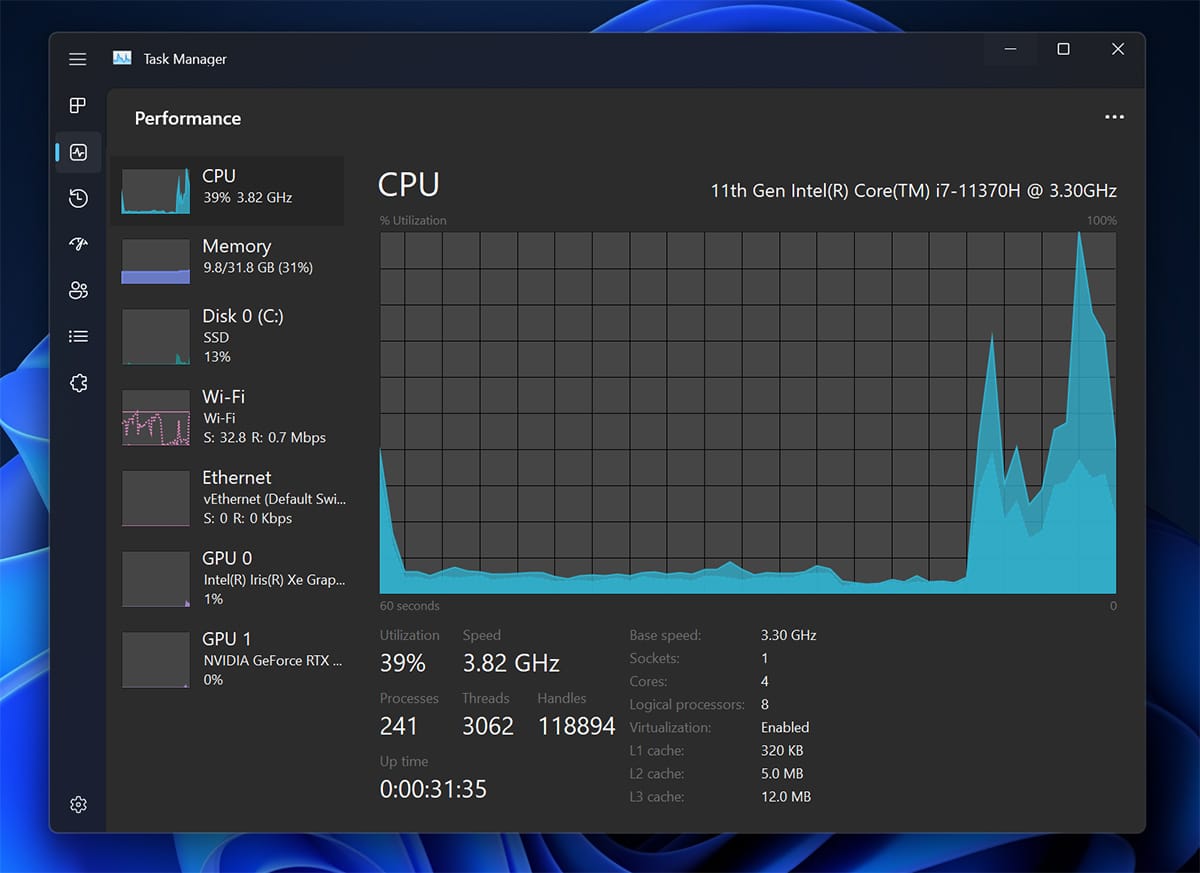
Windows 再次允许您将项目拖放到任务栏中
和视窗11与Windows 10相比,Windows 10充满了新功能和应用程序,但微软却从其操作系统中保留了某些重要选项。的可能性将文档或应用程序拖放到任务栏是其中的一部分。虽然微软改进了任务栏功能2022 年 2 月起的 Windows 11 最终版本,拖放仍然对缺席的订阅者做出响应。当然,Windows 11 拖放至 Taskar(修复)使得重新引入拖放成为可能在任务栏中,但这需要安装第三方软件,才能实现旧版本 Windows 中提供的功能。
事实上,微软为 Beta 测试人员保留了巨额回报,同时等待更全球化的部署。那里构建 22557Windows 11 面向 Windows Insider 程序(开发通道)的用户,最终允许您将元素拖放到任务栏或其图标上。
从任务栏拖放提供了不同的可能性。通过从桌面或文件资源管理器中选择文档并将其拖动到任务栏图标之一,您可以立即使用所选应用程序打开该文档。这是一个非常实用的选项,例如,当您想要使用 Photoshop 打开 JPG 图像,但相关扩展名与 Adobe 应用程序无关时。或者您是否想要将附件集成到 Outlook 中编写的电子邮件中。最后,拖放还允许您在任务栏中快速创建图标。简而言之,对于那些想要在 Windows 下节省时间并改善人体工程学的人来说,这是一个非常受欢迎的功能,我们真的很想知道为什么微软取消了它......
如何安装 Windows 11 build 22557(开发频道)
要利用 Windows 11 build 22557 的所有新功能,需要注册 Windows Insider 计划。请记住,此程序允许您在 Windows 修复和新功能通过更新正式集成到操作系统之前预览它们。另一方面,这种类型的构建并非没有错误:为了避免潜在的系统崩溃,我们建议您在第二个分区、另一个硬盘驱动器甚至 PC 备份上设置第二个 Windows 11 实例(如果您需要的话)有一个。
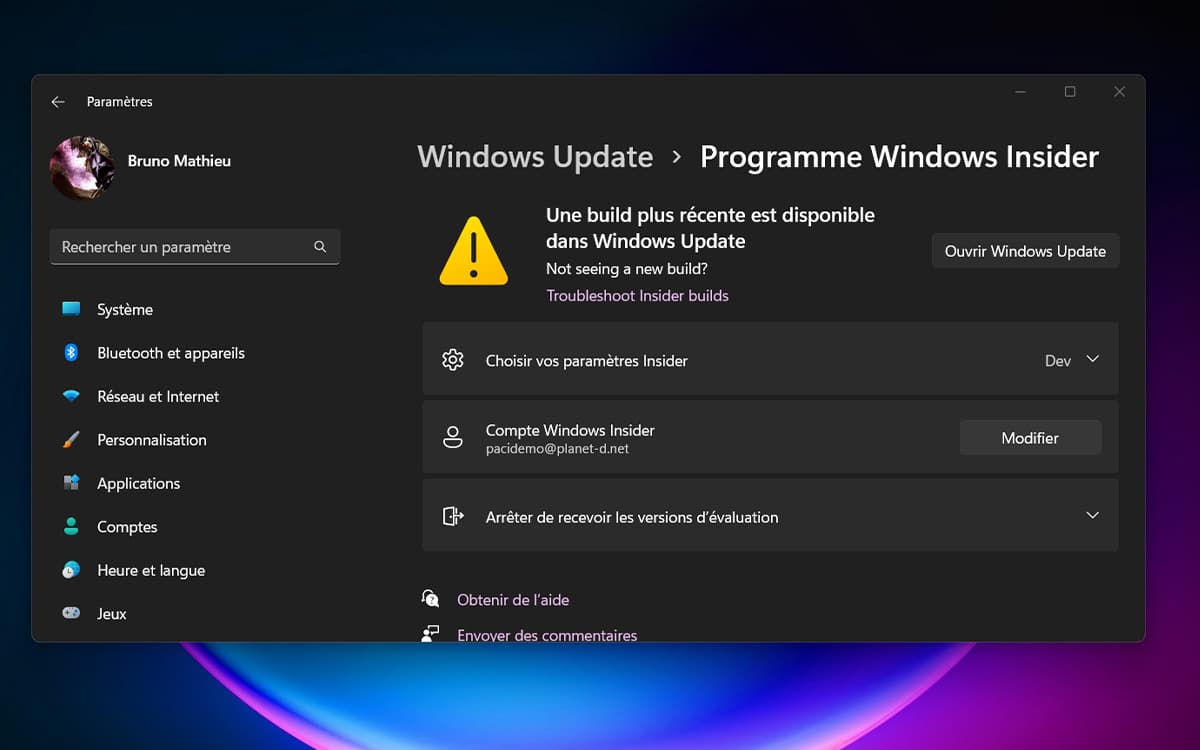
要访问 Windows 11 的内部版本 22557(我们假设您的电脑上已安装 Windows 11),请按照以下步骤操作:
- 单击按钮开始屏幕(以前称为“开始”按钮)并选择图标设置
- 在左栏中,转到Windows更新
- 在“其他选项”框中,选择功能程序 Windows 预览体验成员
- 您可以在这里加入该计划Windows 预览体验成员。需要重新启动。
- 仍然从“设置”>“Windows 更新”>“Windows 预览体验计划”选项中,注意选择运河开发为了受益于 Windows 11 的内部版本 22557
- 返回模块设置>Windows更新,这次点击检查更新
来源 :微软






